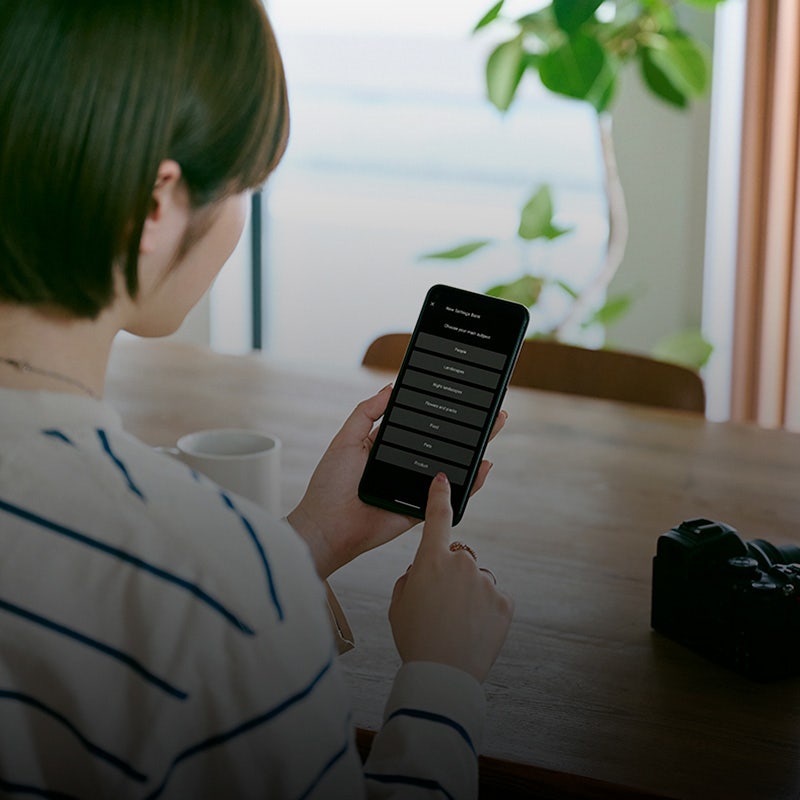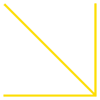
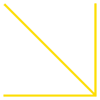
小秘訣:巧用 Creative Picture Control,為影像與影片改頭換面
DIANE BERKENFELD 誠意分享
Nikon 為數碼相機融入 Picture Control 功能,其可視為不同「色彩效果」,作用就如菲林攝影的乳膠劑一樣。
您成長於全數碼世代,對菲林攝影一無所知?別心急!且聽我們娓娓道來—不同菲林乳膠劑,有著不同的色彩或顆粒特質,部分色調較暖和,部分則呈冷調外觀;而黑白菲林的可見顆粒極多,與眾不同。視乎心儀效果而定,您可選用若干菲林乳膠劑來加強影像;然而,您須沿用同一乳膠劑拍完全卷菲林;如在「曬相」過程中拉扯到菲林,則整卷底片都會受到影響!說到這裡,數碼攝影的最大優點之一,正是可單獨調整一幅影像,迎合個人需求。


© Diane Berkenfeld | Nikon Z 5;Picture Control「自動」、Creative Picture Control「流行」及 Creative Picture Control「純淨」效果。「流行」效果會令花朵的色彩稍更艷麗「跳脫」;而「純淨」效果則會調低影像色彩飽和度,可營造褪色觀感。


© Diane Berkenfeld | Nikon Z 5;Creative Picture Control「星期日」、Creative Picture Control「純淨」及 Creative Picture Control「石墨色」效果。如不確定您對影像成品的觀感有何願景,可先嘗試多個選項,當中包括彩色與黑白色變化。
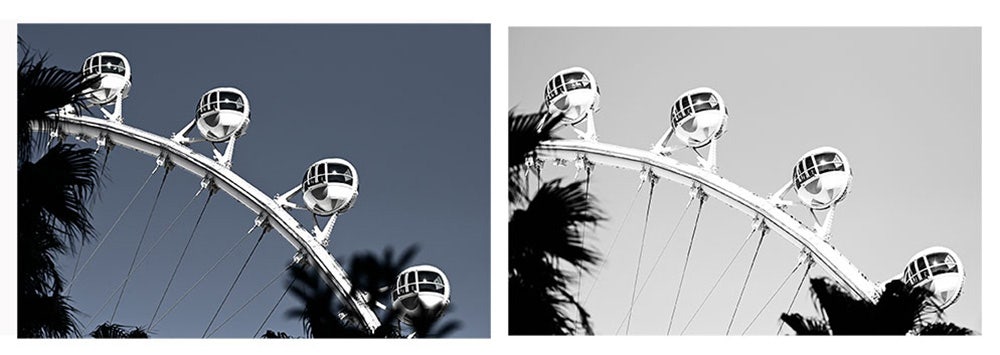
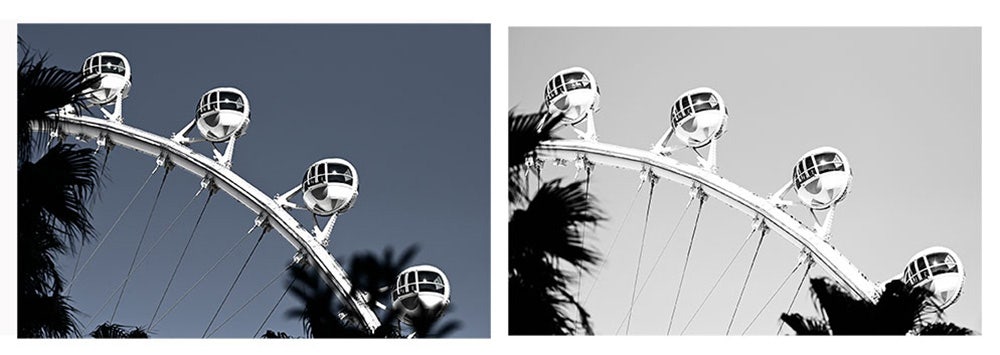
© Diane Berkenfeld | Nikon Z 5;如不確定您想要彩色還是黑白影像,可試用 Creative Picture Control「浮華」及 Creative Picture Control「石墨色」效果。當然,「浮華」效果會顯著調暗天空色彩!
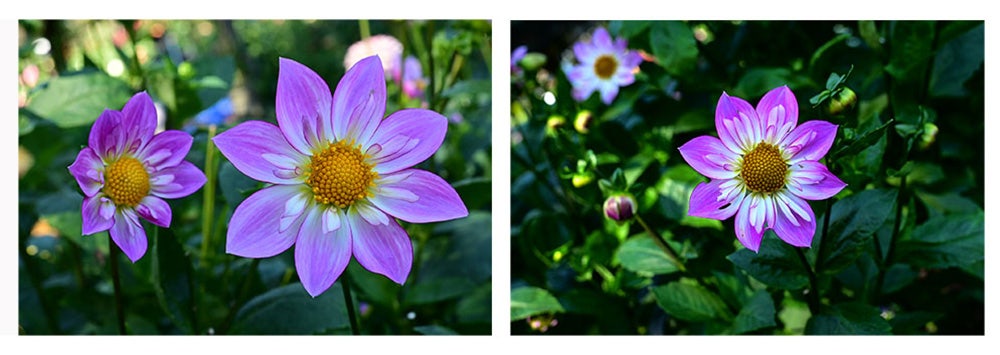
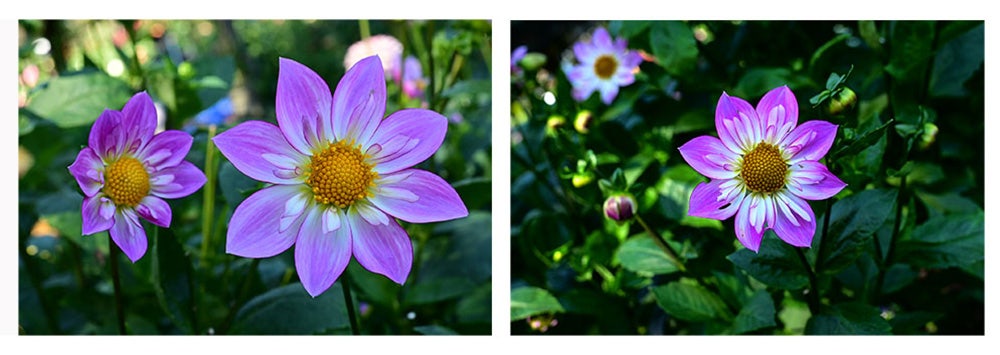
© Diane Berkenfeld | Nikon Z 5;左邊的影像乃使用 Picture Control 的「鮮艷」效果拍攝;右邊的影像則使用 Creative Picture Control 的「悲慘」效果拍攝,為花朵增添對比,且飽和度大增。選用「悲慘」效果的原意並非復刻花朵的自然色彩,而是要為其添注另一重魅力。
回到數碼領域,Nikon 相機備有 Picture Control 功能—多年以來,相機內置 Picture Control 均分為「標準」、「中性」、「鮮艷」及「單色」效果,其後加入「人像」及「風景」效果。隨著影片攝錄功能崛起,「平面」效果應運而生;而「自動」則為最新加入的效果。
除了「單色 (黑白)」及「平面」外,Picture Control 其他效果亦可讓攝影師隨心選用,呈現各式創作實感。
不妨將 Picture Control 效果視為預設項目—如果您僅拍攝 JPG 影像或影片,Picture Control 的「色彩效果」會「燒錄」或「鎖定」在檔案中,無法於後製期間改動。不過,凡事總有例外:Picture Control「平面」效果專為「拍片一族」而設,如想在後製過程中為短片片段調色,絕對可透過第三方軟件進行;而對於銳意在電腦上大幅處理或修飾影像的攝影師而言,這亦不失為實用選擇。


© Diane Berkenfeld | Nikon Z 5;風鈴的鏈子上,垂掛著一顆珠子。此情此境,單憑自然色彩,無法營造攝影師拍攝影像時想傳達的感覺;套用 Creative Picture Control 的「早晨」效果後,反而恰到好處!


© Diane Berkenfeld | Nikon Z 5;這些花盆固然已呈現褐色,再選用 Creative Picture Control 的「棕褐色」效果,則對比更顯鮮明。
20 種創意選項,任您試玩
Nikon 全新登場的 Z 系列無反光鏡數碼相機、以及部分數碼單鏡反光相機都添置了 20 款 Creative Picture Control 效果,分別如下:美夢、早晨、流行、星期日、悲慘、浮華、寧靜、脫色、憂鬱、純淨、牛仔布色、玩具、棕褐色、藍色、紅色、粉紅色、炭色、石墨色、雙重及碳色。
Picture Control 用於拍攝靜態影像與影片皆宜;如想進一步強化或減弱套用程度,部分效果還可在相機內部調整。


© Diane Berkenfeld | Nikon Z 5;Creative Picture Control 的「流行」效果令火烈鳥的粉紅色羽毛色彩更豐富、更深厚。


© Diane Berkenfeld | Nikon Z 5;Creative Picture Control 的「悲慘」效果令植物外觀以至瀑布色澤均更豐富飽滿,補償了自然色調的不足。
要以 JPG 還是 NEF (RAW) 格式儲存?
如僅拍攝相片,將影像儲存為 NEF (Nikon RAW 格式) 檔案,即可讓您取消選取已選的 Picture Control 效果、換用另一種 Picture Control 效果,甚或為已選 Picture Control 效果微調一系列設定。
只要在相機或電腦上查看影像,即可完成上述步驟。因此,您可將相機設定為以 NEF 或 NEF + JPG (相機會以 NEF 及 JPG 兩種格式儲存影像,您既可以不具破壞性的方式編修 NEF 檔案,亦可獲享已「燒錄」效果的 JPG 檔案) 形式儲存檔案。
編者註:如選用 Lightroom 或 Photoshop 等 Adobe 軟件,Creative Picture Control 的效果名稱有機會在匯出或儲存過程中,從 EXIF 上消失。您可使用 Nikon View NX-i 或 Capture NX-D 軟件,查看拍攝影像所選的 Picture Control 效果名稱。


© Diane Berkenfeld | Nikon Z 5;Creative Picture Control 的「玩具」效果為這幅相片所拍攝的庭園大麗花添上一點「褪色」感。


© Diane Berkenfeld | Nikon Z 5;Creative Picture Control 的「流行」效果令這幅本已色彩鮮艷的大麗花相片更添「跳脫」感,配色更深沉渾厚。
Picture Control 與無反光鏡相機
使用 Nikon 無反光鏡相機的最大優勢之一,正是拍攝期間能在觀景器上預覽您設定的 Creative Picture Control 效果—採用數碼單鏡反光相機之際,您要不進入「實時顯示」模式,在 LCD 螢幕上查看影像;要不先快拍已套用 Picture Control 的畫面,在重播模式中翻看影像,略顯繁複!
Creative Picture Control 足以伴您創意騰飛,且一切盡在相機內完成,毋須事後透過軟件或應用程式套用濾鏡。
事實上,若干主體或從一開始已有「命定」Creative Picture Control 效果,渾然天成,關鍵在於放手一搏,大膽嘗試—您可在同一主體/場景上試用不同選項,一覽箇中變化,看看自己是否喜歡所得效果。不出幾次,您說不定已覓得心水之選,即使再三重用,亦絕不厭倦!